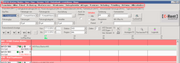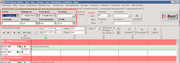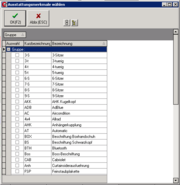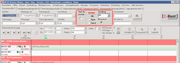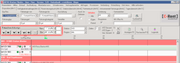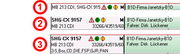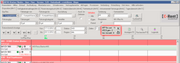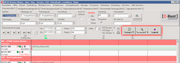Aufbau der Dispo
Aus Cx9- Hilfe Wiki
Version vom 4. August 2015, 07:39 Uhr von Cx9admin (Diskussion | Beiträge)
Kopf der Dispo
Den oberen Rand des Fensters bildet die Menüleiste (Abb. 1). Sie gewährt Zugriff auf die erweiterten Funktionen von C-Rent wie Änderung von Stammdaten des Unternehmens, Buchhaltung, Mitarbeiterverwaltung, Abfragen und Dokumentenverwaltung.
Auswahl der anzuzeigenden Fahrzeuggruppen (Abb. 3)
Drei Drop-Down-Menüs verbergen sich unter den Auswahlflächen:
"Grp. Res." legt fest, welche Fahrzeuggruppe in die Gruppenreservierung übernommen wird. Üblicherweise handelt es sich um dieselbe, der auch die angezeigten Kfz angehören. Deshalb werden die Auswahlen der folgenden beiden Menüs automatisch mit angepasst. Es kann aber auch eine abweichende Gruppe eingestellt werden.